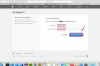ตั้งค่าเครือข่ายภายในบ้านโดยใช้สวิตช์
หากคุณต้องการเชื่อมต่อคอมพิวเตอร์ทุกเครื่องเข้าด้วยกันเพื่อให้สามารถแชร์ไฟล์และเข้าถึงแหล่งอินเทอร์เน็ตเดียวกันได้ คุณจะต้องใช้อุปกรณ์เครือข่าย แม้ว่าเราเตอร์จะเป็นตัวเลือกเครือข่ายที่ใช้กันทั่วไป แต่สวิตช์เครือข่ายก็เป็นทางเลือกที่มีราคาถูกกว่าซึ่งก็สามารถใช้ได้เช่นกัน แม้ว่าสวิตช์เครือข่ายจะไม่มีไฟร์วอลล์ในตัวของเราเตอร์ แต่ก็เป็นทางเลือกที่เพียงพอสำหรับเครือข่ายขนาดเล็กส่วนใหญ่ในบ้านหรือที่ทำงาน
ขั้นตอนที่ 1

สวิตช์เครือข่าย
วางสวิตช์เครือข่ายตัวแรกไว้ข้างๆ เคเบิลหรือโมเด็มอินเทอร์เน็ตบรอดแบนด์ของคุณ เสียบอะแดปเตอร์ไฟ AC สำหรับสวิตช์เข้ากับเต้ารับที่ผนัง แต่อย่าเพิ่งเชื่อมต่อกับโมเด็มหรือคอมพิวเตอร์ที่บ้านของคุณ เปิดคอมพิวเตอร์ใกล้กับโมเด็มมากที่สุด ใส่แผ่นดิสก์ที่มาพร้อมกับสวิตช์ลงในไดรฟ์ซีดีหรือดีวีดีของคอมพิวเตอร์ ทำตามคำแนะนำบนหน้าจอเพื่อติดตั้งไดรเวอร์ซอฟต์แวร์สำหรับสวิตช์เครือข่าย
วีดีโอประจำวันนี้
ขั้นตอนที่ 2

สายเคเบิลอีเทอร์เน็ต
เชื่อมต่อปลายสายอีเทอร์เน็ตด้านใดด้านหนึ่งเข้ากับพอร์ตขาออกของบรอดแบนด์หรือเคเบิลโมเด็มของคุณ เกี่ยวปลายสายอีเทอร์เน็ตอีกด้านเข้ากับพอร์ตบนสวิตช์ที่มีเครื่องหมาย "WAN" หรือ "Wide Area Network" เสียบสายอีเทอร์เน็ตแยกต่างหากเข้ากับพอร์ตอื่นๆ ที่มีหมายเลขบนเครือข่าย สวิตซ์. เสียบปลายสายอีกด้านเข้ากับพอร์ต Ethernet ของคอมพิวเตอร์
ขั้นตอนที่ 3
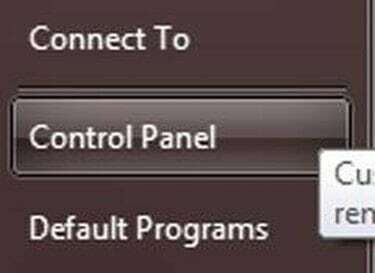
ตัวเลือกแผงควบคุม
เปิดเมนู Start ของคอมพิวเตอร์ขึ้นมาแล้วคลิกที่ตัวเลือก "Control Panel" เลื่อนลงผ่านรายการต่างๆ ของแผงควบคุม จากนั้นดับเบิลคลิกที่รายการที่มีป้ายกำกับว่า "ศูนย์เครือข่ายและการแบ่งปัน" คลิกลิงก์ข้อความทางด้านซ้ายของหน้าจอที่มีป้ายกำกับว่า "เชื่อมต่อกับ a เครือข่าย”
ขั้นตอนที่ 4
คลิกที่ปุ่มตัวเลือกที่มีเครื่องหมาย "Wired Network" จากนั้นคลิกที่ปุ่ม "Next" เลื่อนลงไปตามรายการอุปกรณ์เครือข่ายที่คอมพิวเตอร์ตรวจพบ ค้นหารายการสำหรับสวิตช์เครือข่ายของคุณ คลิกที่รายการจากนั้นคลิกที่ปุ่ม "เชื่อมต่อ"
ขั้นตอนที่ 5
เชื่อมต่อสาย Ethernet กับคอมพิวเตอร์เครื่องอื่นที่ต้องเชื่อมต่อเครือข่ายเข้าด้วยกัน เสียบปลายสายอีกด้านเข้ากับพอร์ตหมายเลขที่เปิดอยู่บนสวิตช์เครือข่าย ในคอมพิวเตอร์เหล่านั้น ทำซ้ำขั้นตอนการตั้งค่าการเชื่อมต่อกับสวิตช์โดยไปที่เมนู "ศูนย์เครือข่ายและการใช้ร่วมกัน"
ขั้นตอนที่ 6
ตั้งค่าสวิตช์ตัวที่สองหากคุณไม่มีพอร์ตบนสวิตช์เดิม ติดตั้งซอฟต์แวร์สวิตช์บนคอมพิวเตอร์เครื่องใดก็ได้ที่สวิตช์จะอยู่ใกล้ที่สุด เรียกใช้สายอีเทอร์เน็ตจากพอร์ตที่มีหมายเลขบนสวิตช์ตัวแรกไปยังพอร์ตที่มีหมายเลขบนสวิตช์ตัวที่สอง อย่าเชื่อมต่อสายเคเบิลเข้ากับพอร์ต "WAN" ใช้สายอีเทอร์เน็ตระหว่างสวิตช์ตัวที่สองกับคอมพิวเตอร์เพิ่มเติมในลักษณะเดียวกับที่คุณทำกับสวิตช์ตัวแรก
สิ่งที่คุณต้องการ
สวิตช์เครือข่าย
สายอีเทอร์เน็ต
เคล็ดลับ
คุณไม่จำเป็นต้องติดตั้งซอฟต์แวร์สำหรับสวิตช์เครือข่ายบนคอมพิวเตอร์ทุกเครื่องในเครือข่าย คอมพิวเตอร์เครื่องเดียวที่ต้องการซอฟต์แวร์คือพีซีที่ใกล้กับโมเด็มอินเทอร์เน็ตมากที่สุด